NOTE: Chào mừng bạn đến với Blog Chia Sẻ Kiến Thức ! Nếu như trong quá trình sử dụng bạn gặp bất cứ lỗi gì, ví dụ như bị lỗi link download, blog load chậm, hay là không truy cập vào được một trang nào đó trên blog… thì bạn vui lòng thông báo với mình qua trang Liên Hệ nhé. Thanks !
Vâng, đa số máy tính đời mới hiện nay đều được tích hợp sẵn Windows bản quyền theo kèm khi mua máy.
Điều này khá là tiện cho người dùng, vì sẽ không phải mất thời gian tải bộ cài Windows ở trên mạng, xong phải học cách cài Windows nữa.
Tất cả những gì bạn cần làm là update và update. Mỗi khi có phiên bản mới thì bạn chỉ cần update nó lên phiên bản mới nhất là xong.
Còn khi bạn cảm thấy hệ điều hành Windows quá chậm thì có thể Reset lại Windows thông qua một tính năng có sẵn trên hệ điều hành để khôi phục máy tính về trạng thái như mới. Rất là tiện lợi cho người sử dụng.
Tuy nhiên, vì một lý do nào đó mà bạn bị mất bản quyền trên máy tính của bạn. Có thể là do bạn cài lại Windows nhưng nó không tự động active lại bản quyền cho bạn, hoặc cũng có thể là do bạn vô tình cài đặt một phiên bản Windows khác với phiên bản xuất xưởng của máy.
Mình lấy ví dụ, trước đây máy tính bạn có sẵn Windows 10 Home bản quyền, nhưng bạn lại cài đặt phiên bản Windows 10 Pro thì chắc chắn sẽ bị mất bản quyền nhé.
Đọc thêm:
Cách xem lại key bản quyền trên máy tính và phiên bản Windows đi kèm theo máy
Hiện nay thì đa số các máy đều tích hợp sẵn key bản quyền trong BIOS nên bạn có thể truy cập vào BIOS để xem key bản quyền.
Tuy nhiên, trong bài viết này mình sẽ hướng dẫn cho các bạn cách lấy lại key bản quyền có trên BIOS, đồng thời xác định được bản Windows đi kèm theo máy luôn.
Vâng, phần mềm mình sẽ sử dụng trong bài viết này là ShowKeyPlus. Một phần mềm mình đã chia sẻ với các bạn trong một số bài viết trước đó rồi.
Lưu ý: Key được tích hợp trên BIOS chỉ được sử dụng cho máy đó, bạn không thể lấy key đó để kích hoạt cho máy tính khác được nhé. vì mỗi key đi kèm với mỗi bios sẽ liên kết với số serial của bios đó và kèm với chữ ký điện tử của nhà sản xuất.
Thực hiện:
+ Bước 1: Bạn tải phần mềm ShowKeyPlus tại đây hoặc tại đây !
+ Bước 2: Giải nén file ra => và chạy file *.exe bạn sẽ có giao diện như hình bên dưới.
- OEM Key: Đây là key bản quyền được lưu trong BIOS của máy (mũi tên màu đỏ).
- OEM Edition: Là phiên bản Windows nguyên thủy có sẵn trên máy (mũi tên màu xanh).
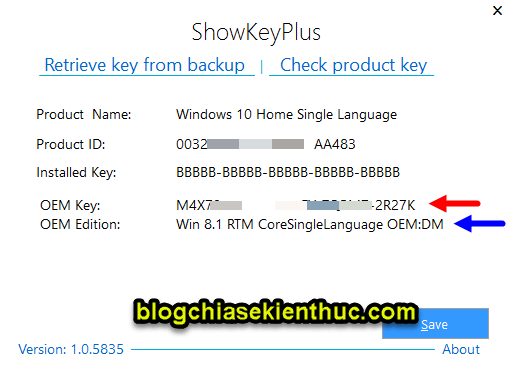
+ Bước 3: Okay, bây giờ bạn đã xác định được phiên bản Windows bản quyền được tích hợp sẵn rồi, bạn chỉ cần tải bộ cài Windows tương ứng về để cài đặt lại => và sử dụng key đó đó kích hoạt lại thôi.
Bạn có thể tải về bản Windows nguyên gốc theo một trong 2 bài hướng dẫn bên dưới này nhé:
+ Bước 4: Sau đó, bạn hãy tiến hành cài đặt lại Windows vào máy tính cho đúng phiên bản, tất nhiên là nếu bạn đã cài đặt đúng với phiên bản trước đó rồi thì thôi, bạn chỉ việc sử dụng key tìm được trong BIOS để kích hoạt bản quyền lại mà thôi.
Một số bài viết về hướng dẫn cài lại Windows mà bạn có thể tham khảo qua:
//* đọc thêm ví dụ *//
Ví dụ ở đây mình sẽ demo kích hoạt lại key cho Windows 10 nhé. Mình tìm được lại được key của bản Windows 10 trên BIOS như sau:
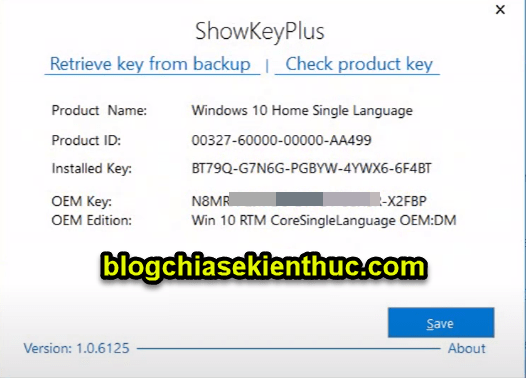
Tại hệ điều hành Windows 10, bạn nhấn tổ hợp Windows + I để truy cập vào Windows Settings => sau đó chọn Update & Security.
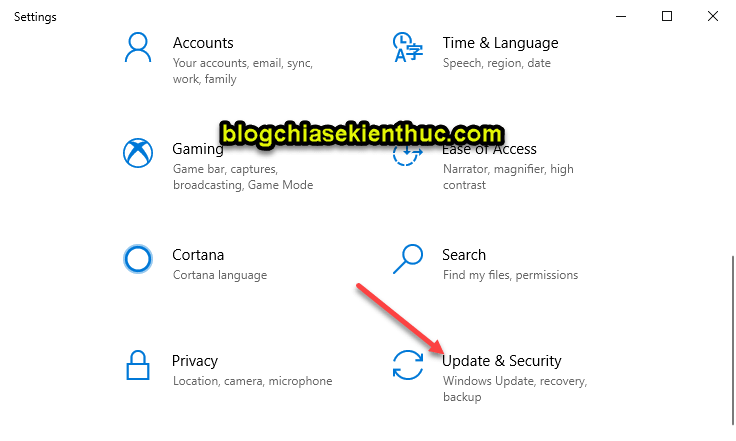
Tiếp theo, tại phần Activate Windows => bạn nhấn vào nút Enter key.
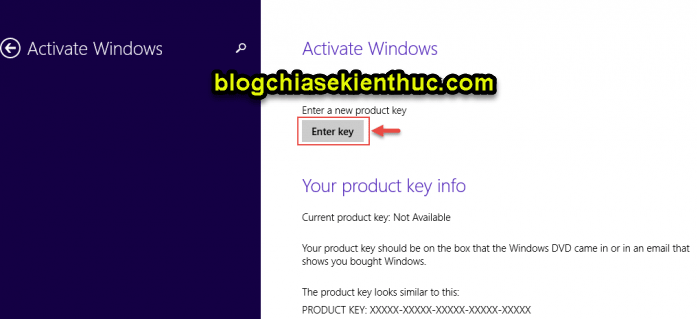
Nhập key mà bạn tìm được (OEM Key) vào trong phần Product key để kích hoạt.
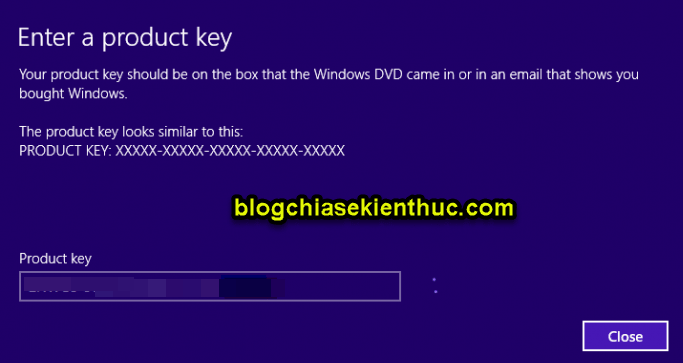
Thông báo thành công là OK nhé các bạn.
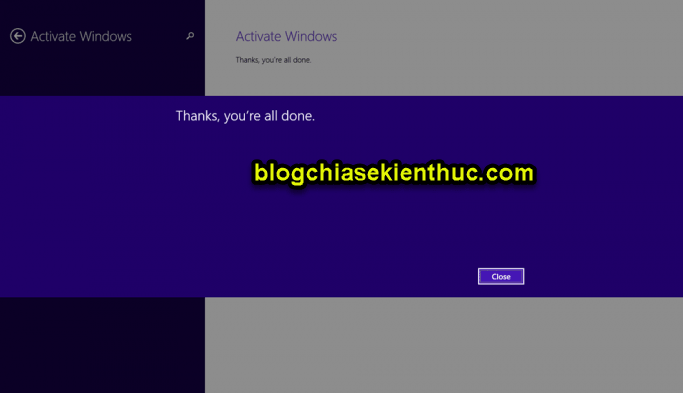
//* hết phần đọc thêm *//
Vậy là xong nha các bạn, nói tóm lại để kích hoạt lại Windows bản quyền theo máy thì bạn cần xác định chính xác bản Windows mà nhà sản xuất đã tích hợp theo máy, và key đã tích hợp sẵn trên BIOS là được.
______________________
Vâng, ngoài ra thì trên blog cũng đã có sẵn một số bài viết liên quan đến key bản quyền Windows mà bạn có thể tham khảo để biết thêm:
Lời Kết
Okay, như vậy là mình đã hướng dẫn rất chi tiết cho các bạn cách tìm lại key trên máy tính có tích hợp sẵn bản quyền và tìm ra phiên bản Windows nguyên thủy có sẵn trên máy tính rồi nhé.
Hi vọng là bài viết này sẽ hữu ích với bạn. Chúc các bạn thành công !
Kiên Nguyễn – Blogchiasekienthuc.com
Note: Bài viết này hữu ích với bạn chứ ? Đừng quên đánh giá bài viết, like và chia sẻ cho bạn bè và người thân của bạn nhé !
=> Xem thêm: Thủ Thuật Máy Tính
Thông tin thêm
Nhà cái W88 tặng ngay 90.000 VND miễn phí chơi cá cược, đánh bài casino, xổ số, lô đề truyền thống,.. ăn tiền uy tín nhất Việt Nam hiện nay. Thắng sẽ được phép rút toàn bộ tiền đó về tài khoản ngân hàng của mình
Link đăng ký W88 nhận 90.000 VND miễn phí
